Jak włączyć IPv6 na routerze TP-Link Wi-Fi 6?

Jak znaleźć ustawienia IPv6 na moim routerze TP-Link Wi-Fi 6? Jak włączyć IPv6 na routerze TP-Link i zmienić wszystkie powiązane ustawienia.
Czy masz dość otwierania plików i folderów w systemie Windows przez dwukrotne kliknięcie lub dwukrotne dotknięcie ich? Czy chcesz je otworzyć tak, jak na smartfonie, jednym kliknięciem lub dotknięciem? Możesz to zrobić, jeśli zmienisz określone ustawienie w systemie Windows. W tym przewodniku dzielimy się pięcioma sposobami, w jakie możesz dwukrotnie kliknąć myszą jednym kliknięciem. Zacznijmy:
Zawartość
UWAGA: W tym przewodniku omówimy dwukrotne kliknięcie myszą pojedynczego kliknięcia w systemie Windows 10, a także w systemie Windows 7. Gdy metoda działa tylko w jednej wersji systemu Windows, odpowiednio ją podświetlamy.
Jak działa jedno kliknięcie myszą w systemie Windows
Domyślnie, niezależnie od tego, czy używasz systemu Windows 10, czy starszej wersji systemu Windows, możesz otwierać pliki i foldery , klikając je dwukrotnie. Możesz jednak zmienić to zachowanie, aby otwierać pliki jednym kliknięciem (dwukrotne kliknięcie myszą pojedynczego kliknięcia). Jeśli skonfigurujesz system Windows do pracy w ten sposób i najedziesz kursorem myszy na plik lub folder, jego wskaźnik zmieni się w symbol dłoni. Jeśli jednokrotnie klikniesz lub dotkniesz tego pliku lub folderu, system Windows natychmiast go otworzy.
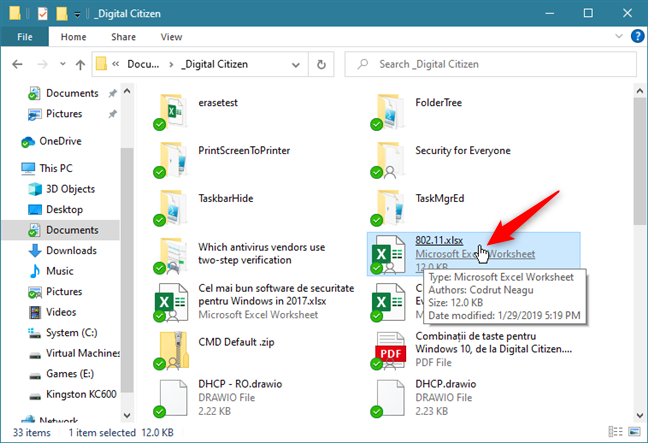
Jak działa jedno kliknięcie na plikach w systemie Windows 10
To samo z folderami: jeśli najedziesz wskaźnikiem myszy na folder, folder zostanie podkreślony, a wskaźnik zmieni się w symbol dłoni. Ponownie kliknięcie lub dotknięcie otwiera folder.
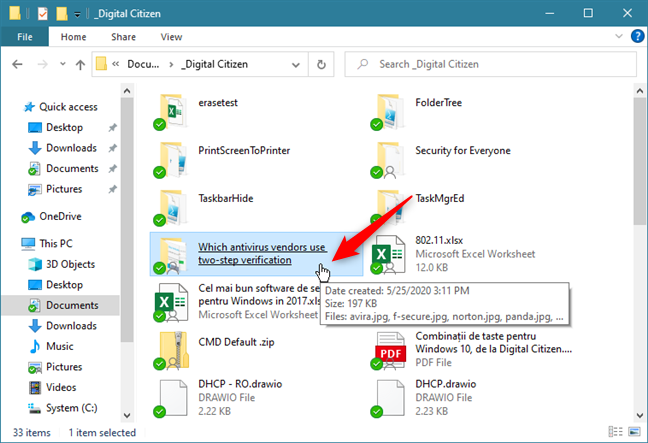
Jak działa jedno kliknięcie na folderach w systemie Windows 10
Jeśli chcesz włączyć funkcję pojedynczego kliknięcia myszą w systemie Windows, kontynuuj czytanie tego artykułu.
1. Jak ustawić Eksplorator plików, aby otwierał pliki i foldery za pomocą jednego kliknięcia w systemie Windows 10?
Jeśli używasz systemu Windows 10, aby otwierać pliki i foldery jednym kliknięciem zamiast klikać je dwukrotnie, najpierw otwórz Eksplorator plików . W Eksploratorze plików wybierz kartę Widok na wstążce. Następnie kliknij przycisk Opcje w prawym górnym rogu.
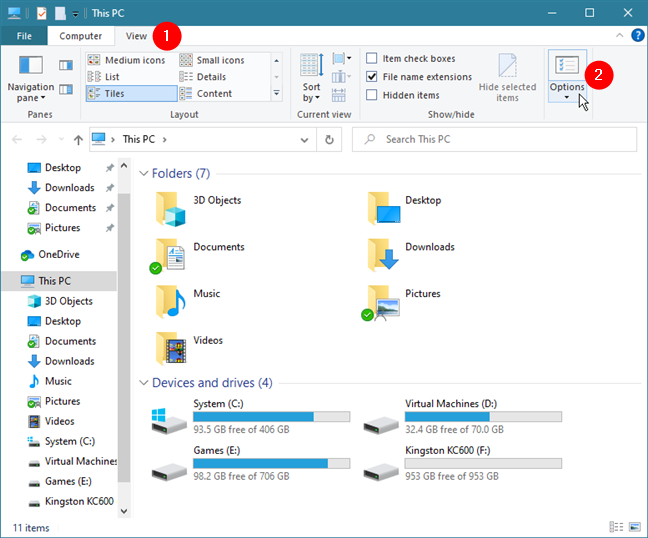
Przycisk Opcje z zakładki Widok w Eksploratorze plików
Spowoduje to otwarcie okna o nazwie Opcje folderów . W nim trzymaj się zakładki Ogólne , przejdź do sekcji „Kliknij elementy w następujący sposób” i wybierz „Pojedyncze kliknięcie, aby otworzyć element (wskaż, aby wybrać)”. Następnie, aby zastosować to ustawienie, kliknij OK .
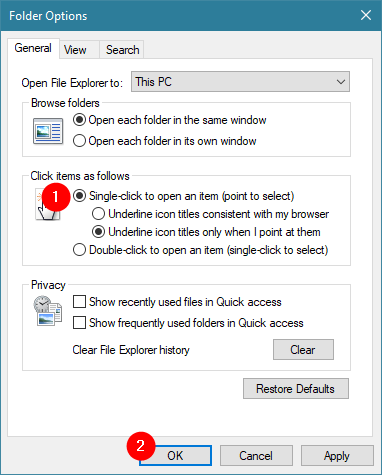
Włączanie opcji Pojedyncze kliknięcie, aby otworzyć element (wskaż, aby wybrać) ustawienie
Teraz system Windows 10 otwiera pliki i foldery jednym kliknięciem zamiast dwukrotnego kliknięcia.
2. Jak ustawić Windows 10 i Windows 7, aby otwierały pliki i foldery jednym kliknięciem, używając wyszukiwania?
Istnieje również inna opcja zamiany dwukrotnych kliknięć myszą w pojedyncze kliknięcia, która działa we wszystkich wersjach systemu Windows. Chociaż musisz włączyć to samo ustawienie, co w poprzedniej części tego samouczka, w tej metodzie możesz to zrobić, otwierając okno Opcje folderów za pomocą wyszukiwania.
W systemie Windows 10 użyj pola wyszukiwania na pasku zadań, w pobliżu przycisku Start , aby wyszukać „opcje folderów”. Następnie kliknij lub dotknij wyniku „Opcje Eksploratora plików” .
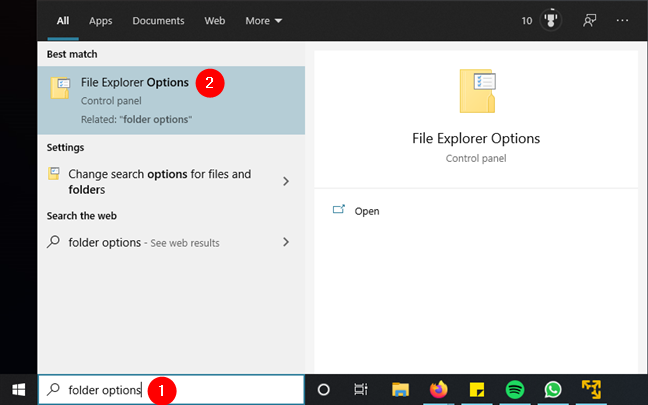
Wyszukiwanie opcji folderów w systemie Windows 10
W systemie Windows 7 otwórz menu Start i wyszukaj „opcje folderów”. Następnie kliknij wynik Opcje folderów .
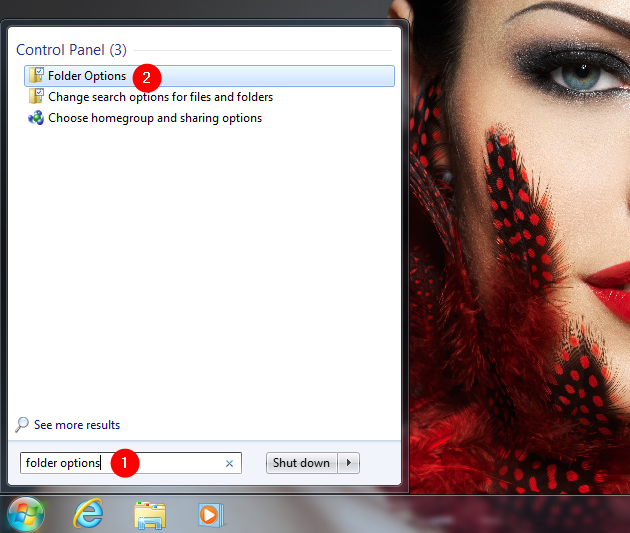
Wyszukiwanie opcji folderów w systemie Windows 7
W dowolnym systemie operacyjnym w oknie Opcje folderów przejdź do sekcji „Kliknij elementy w następujący sposób” i włącz ustawienie „Jednym kliknięciem, aby otworzyć element (wskaż, aby wybrać)” . Aby zastosować ustawienia, kliknij lub naciśnij OK .
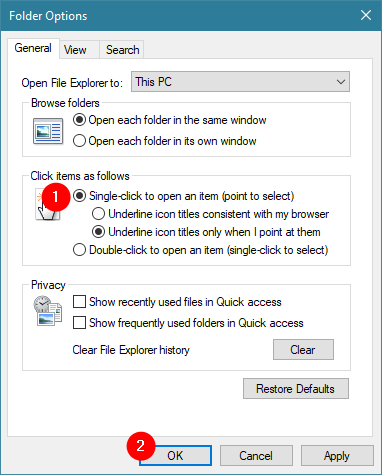
Włączanie opcji Pojedyncze kliknięcie, aby otworzyć element (wskaż, aby wybrać) ustawienie
Od teraz wszystkie pojedyncze kliknięcia w systemie Windows są traktowane jako podwójne kliknięcia.
3. Jak korzystać z Panelu sterowania, aby system Windows otwierał pliki i foldery jednym kliknięciem zamiast dwukrotnego?
Ta metoda również działa we wszystkich wersjach systemu Windows i polega na użyciu Panelu sterowania . Otwórz Panel sterowania i przejdź do „Wygląd i personalizacja”.
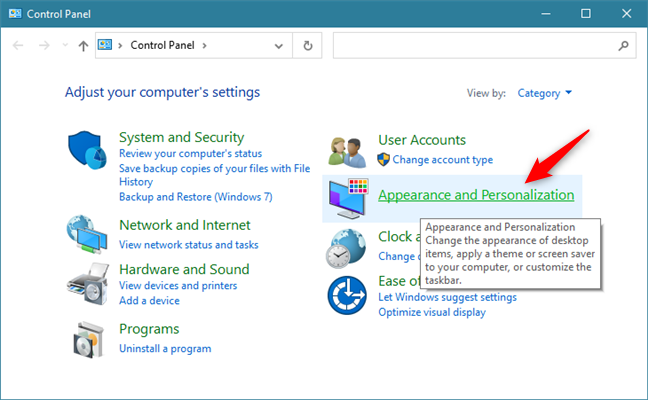
Wygląd i personalizacja w Panelu sterowania
Na liście ustawień Wygląd i personalizacja kliknij lub naciśnij "Określ jedno- lub dwukrotne kliknięcie, aby otworzyć" w opcjach Eksploratora plików.
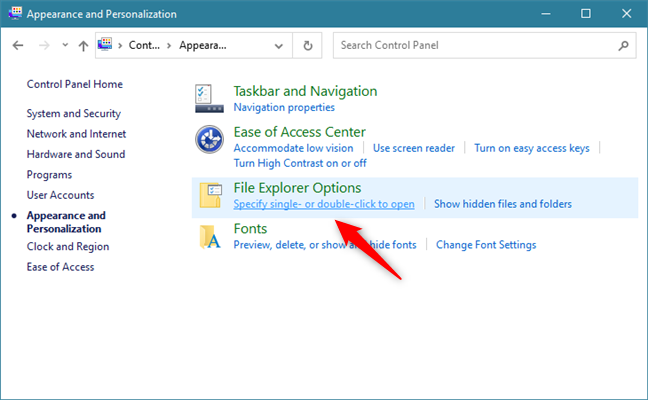
Określ jedno lub dwukrotne kliknięcie, aby otworzyć w opcjach Eksploratora plików
Otworzy się okno Opcje folderów . W tym miejscu przejdź do sekcji „Kliknij elementy w następujący sposób” i włącz opcję „Pojedyncze kliknięcie, aby otworzyć element (wskaż, aby wybrać)” . Aby zastosować zmianę, kliknij lub naciśnij OK .
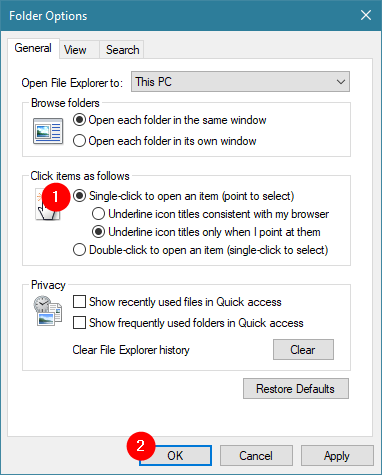
Włączanie opcji Pojedyncze kliknięcie, aby otworzyć element (wskaż, aby wybrać) ustawienie
Teraz możesz otwierać zarówno pliki, jak i foldery jednym kliknięciem myszy.
4. Jak włączyć dwukrotne kliknięcie myszą jednym kliknięciem w Eksploratorze Windows w systemie Windows 7?
Jeśli używasz systemu Windows 7, otwórz Eksploratora Windows . W nim kliknij Organizuj i wybierz „Opcje folderów i wyszukiwania” w wyświetlonym menu.
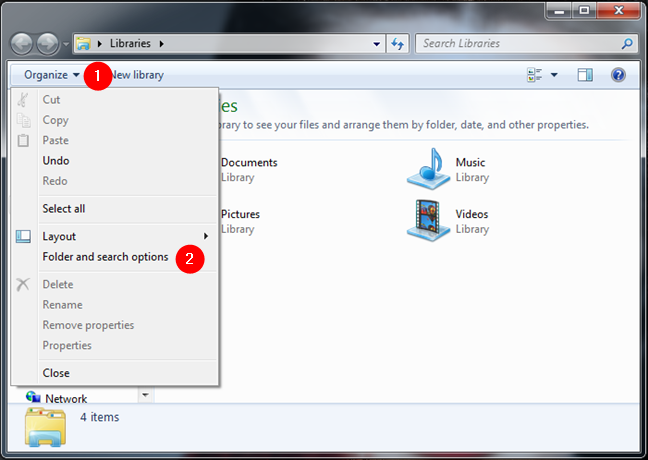
Opcje folderów i wyszukiwania w menu Organizuj w Eksploratorze Windows
Otworzy się okno Opcje folderów . W tym miejscu przejdź do sekcji „Kliknij elementy w następujący sposób” i wybierz opcję „Pojedyncze kliknięcie, aby otworzyć element (wskaż, aby wybrać)”. Aby zastosować to ustawienie, kliknij lub naciśnij OK .
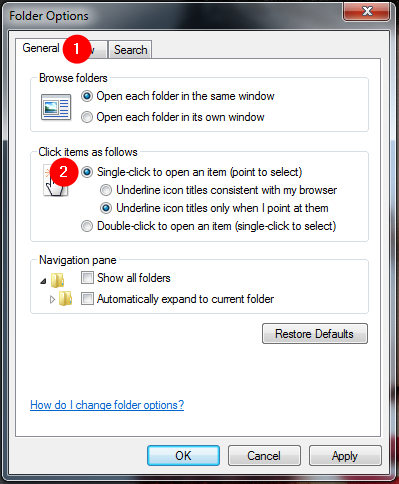
Włączanie opcji Pojedyncze kliknięcie, aby otworzyć element (wskaż, aby wybrać) ustawienie
Od teraz mysz klika dwukrotnie jednym kliknięciem podczas otwierania plików i folderów.
5. Jak zrobić podwójne kliknięcie Windows 10 za pomocą jednego kliknięcia za pomocą PowerShell lub wiersza polecenia (cmd)
Inną (nieco bardziej skomplikowaną) metodą zamiany podwójnych kliknięć w pojedyncze kliknięcia myszą w systemie Windows jest zmiana niektórych wartości danych binarnych Rejestru . Możesz to łatwo zrobić za pomocą PowerShell lub Command Prompt . Otwórz preferowane środowisko wiersza polecenia i uruchom kolejno następujące polecenia:
REG ADD „HKCUSOFTWAREMicrosoftWindowsCurrentVersionExplorer” /V Ikona Podkreślenie /T REG_DWORD /D 2 /F
oraz
REG ADD "HKCUSOFTWAREMicrosoftWindowsCurrentVersionExplorer" /V Stan powłoki /T REG_BINARY /D 240000001ea8000000000000000000000000000001000000130000000000000062000000 /F
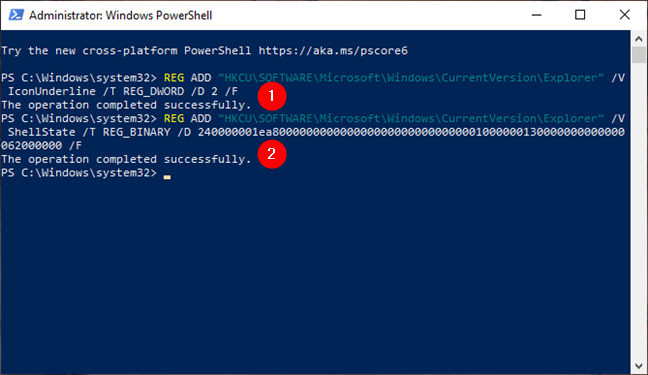
Uruchamianie poleceń do otwierania plików i folderów jednym kliknięciem
Następnie uruchom ponownie komputer z systemem Windows 10. Powinieneś zobaczyć, że teraz możesz jednym kliknięciem otwierać pliki i foldery, zamiast klikać je dwukrotnie.
Jak cofnąć tę zmianę i otworzyć rzeczy za pomocą podwójnych kliknięć
Jeśli w pewnym momencie chcesz wrócić do domyślnego zachowania otwierania plików i folderów za pomocą podwójnego kliknięcia, wykonaj te same kroki, co wcześniej. Jednak na koniec wybierz „Kliknij dwukrotnie, aby otworzyć element (pojedyncze kliknięcie, aby wybrać)” w oknie Opcje folderów . Aby zastosować to ustawienie, nie zapomnij nacisnąć przycisku OK .
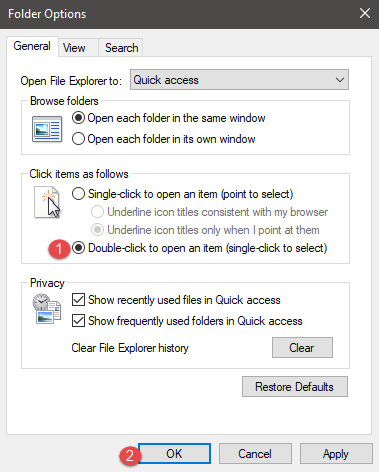
Wybór opcji Dwukrotne kliknięcie, aby otworzyć element (pojedyncze kliknięcie, aby wybrać)
Jeśli wolisz używać poleceń tekstowych zamiast interfejsu graficznego z systemu Windows, otwórz PowerShell lub Command Prompt , uruchom następujące polecenie, a następnie uruchom ponownie komputer:
REG ADD "HKCUSOFTWAREMicrosoftWindowsCurrentVersionExplorer" /V Stan powłoki /T REG_BINARY /D 240000003ea80000000000000000000000000001000000130000000000000062000000 /F
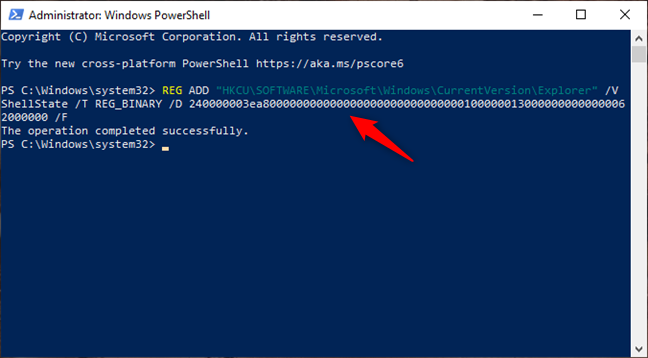
Uruchamianie polecenia otwierania plików i folderów za pomocą podwójnych kliknięć
Tak czy inaczej, system Windows powraca teraz do domyślnego ustawienia otwierania plików i folderów za pomocą podwójnego kliknięcia zamiast pojedynczego kliknięcia.
Czy znasz inne metody zmiany tego ustawienia?
W ten sposób wiemy, jak ustawić system Windows tak, aby otwierał pliki i foldery za pomocą jednego kliknięcia zamiast podwójnego kliknięcia. Jeśli znasz innych, nie wahaj się podzielić nimi poniżej w komentarzu. Ponadto, jeśli masz problemy lub pytania, skontaktuj się z nami.
Jak znaleźć ustawienia IPv6 na moim routerze TP-Link Wi-Fi 6? Jak włączyć IPv6 na routerze TP-Link i zmienić wszystkie powiązane ustawienia.
Jak uruchomić dowolną aplikację jako administrator w systemie Windows 11. Jak używać CMD, PowerShell lub Windows Terminal do uruchamiania programu jako administrator.
Przewodnik po wszystkich metodach uruchamiania aplikacji Informacje o systemie (msinfo32.exe) w systemie Windows 10, 7 i 8. Poznaj skróty i polecenia uruchamiające msinfo32.
Internet Explorer 11 to ostatnia wersja tej przeglądarki Microsoft. Oto jak pobrać i zainstalować przeglądarkę Internet Explorer 11 w systemie Windows 7, Windows 8.1 i Windows 10.
Jak umieścić w pełnym ekranie Google Chrome i inne przeglądarki: Mozilla Firefox, Microsoft Edge i Opera. Jak wyjść z trybu pełnoekranowego.
Jak zmienić format zrzutu ekranu na smartfonach i tabletach z Androidem, z PNG na JPG lub z JPG na PNG. Zobacz jak to zrobić krok po kroku.
Jak włączyć wtyczkę Java Runtime we wszystkich głównych przeglądarkach internetowych dla systemu Windows: Google Chrome, Firefox, Opera, Internet Explorer i Microsoft Edge.
Dowiedz się, jak rozwiązać problem z aplikacjami Windows 10, które nie wyświetlają się w menu Start. Znajdź skuteczne rozwiązania dotyczące ikon pobierania i brakujących kafelków.
Jak przywrócić domyślne skróty i domyślne ikony systemu Windows. Przewodnik dotyczy zarówno systemu Windows 10, jak i Windows 11.
Jak otworzyć Podgląd zdarzeń z CMD, korzystając z eventvwr.msc, polecenia eventvwr oraz wielu innych metod i skrótów.
Co to jest rozszerzenie Microsoft Edge? Jak uzyskać rozszerzenia. Jak skonfigurować rozszerzenia Edge. Jak ukryć lub usunąć rozszerzenia w Edge.
Gdzie jest Kosz w Windows 10 i 11? Wszystkie sposoby jego otwarcia, w tym dostęp do ukrytego folderu $Recycle.Bin na dysku.
Jak otworzyć Panel sterowania w systemie Windows 10 i Windows 11. W pełni zaprezentowane polecenia i skróty do jego otwierania.
Jak zwiększyć lub zmniejszyć jasność w systemie Windows 10 za pomocą klawiatury, szybkich akcji systemu Windows 10s, aplikacji Ustawienia i więcej. Poznaj różne metody dostosowywania jasności ekranu.
Zobacz listę wszystkich kont użytkowników istniejących na komputerze z systemem Windows, w tym użytkowników ukrytych lub wyłączonych. Jak używać polecenia Net User.
Jeśli nie potrzebujesz już korzystać z Galaxy AI na swoim telefonie Samsung, możesz wyłączyć tę funkcję, wykonując bardzo prostą czynność. Oto instrukcje dotyczące wyłączania Galaxy AI na telefonach Samsung.
Jeśli nie potrzebujesz żadnej postaci AI na Instagramie, możesz ją szybko usunąć. Oto przewodnik po usuwaniu postaci AI z Instagrama.
Symbol delty w programie Excel, znany również jako symbol trójkąta, jest często używany w tabelach danych statystycznych do wyrażania rosnących lub malejących liczb albo dowolnych danych zależnie od życzenia użytkownika.
Oprócz udostępniania pliku Arkuszy Google zawierającego wszystkie wyświetlane arkusze, użytkownicy mogą zdecydować się na udostępnienie obszaru danych Arkuszy Google lub udostępnienie arkusza w Arkuszach Google.
Użytkownicy mogą także dostosować ustawienia tak, aby pamięć ChatGPT była wyłączana w dowolnym momencie, zarówno w wersji mobilnej, jak i komputerowej. Oto instrukcje dotyczące wyłączania pamięci ChatGPT.
Domyślnie usługa Windows Update automatycznie sprawdza dostępność aktualizacji. Możesz także zobaczyć, kiedy miała miejsce ostatnia aktualizacja. Poniżej znajdziesz instrukcje, jak sprawdzić, kiedy system Windows został ostatnio zaktualizowany.
Generalnie rzecz biorąc, operacja usunięcia karty eSIM na iPhonie jest dla nas równie prosta do wykonania. Oto instrukcje dotyczące usuwania karty eSIM z iPhone'a.
Użytkownicy iPhone'a oprócz zapisywania zdjęć Live Photos w formie filmów mogą bardzo łatwo przekonwertować zdjęcia Live Photos do formatu Boomerang.
Wiele aplikacji automatycznie włącza funkcję SharePlay podczas rozmów FaceTime, co może spowodować przypadkowe naciśnięcie niewłaściwego przycisku i zrujnowanie połączenia wideo.
Po włączeniu funkcji Kliknij, aby wykonać funkcja ta działa, rozpoznaje tekst lub obraz, w który kliknięto, i na tej podstawie podejmuje odpowiednie działania kontekstowe.
Włączenie podświetlenia klawiatury sprawi, że będzie ona świecić, co jest przydatne podczas pracy w warunkach słabego oświetlenia lub sprawi, że kącik gracza będzie wyglądał bardziej stylowo. Poniżej możesz wybrać jeden z czterech sposobów włączania podświetlenia klawiatury laptopa.
Istnieje wiele sposobów na przejście do trybu awaryjnego w systemie Windows 10, na wypadek gdybyś nie mógł wejść do systemu Windows i się do niego dostać. Aby przejść do trybu awaryjnego systemu Windows 10 podczas uruchamiania komputera, zapoznaj się z poniższym artykułem z serwisu WebTech360.
Grok AI rozszerzył swój generator zdjęć AI, aby umożliwić przekształcanie osobistych zdjęć w nowe style, np. tworzenie zdjęć w stylu Studio Ghibli ze słynnymi filmami animowanymi.
Użytkownicy usługi Google One AI Premium mogą skorzystać z miesięcznego bezpłatnego okresu próbnego, w trakcie którego mogą się zarejestrować i zapoznać z wieloma ulepszonymi funkcjami, takimi jak asystent Gemini Advanced.
Począwszy od systemu iOS 18.4 firma Apple umożliwia użytkownikom decydowanie, czy w przeglądarce Safari mają być wyświetlane ostatnie wyszukiwania.




























